轻松掌握:Windows系统更改输入法全攻略
在日常使用Windows系统进行工作、学习和娱乐时,输入法的选择至关重要。有时候,我们可能需要根据输入内容的语言种类或个人习惯,更改系统的输入法。那么,Windows系统到底在哪里更改输入法呢?下面就为大家详细介绍几种常见的方法。
任务栏法
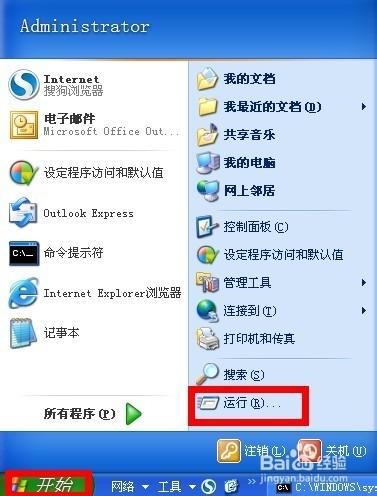
这是最便捷的更改输入法方式。在Windows系统的任务栏上,通常会有一个输入法图标,它就像一个小窗口,方便我们快速切换。这个图标可能显示当前使用的输入法名称,比如“微软拼音”“搜狗输入法”等。
如果你想更换输入法,只需用鼠标左键点击这个图标,在弹出的菜单里,会列出系统中已经安装的所有输入法。你只需轻轻点击想要使用的输入法名称,就能立即切换过去。比如,你原本用的是英文输入法,现在想输入中文,点击一下“中文输入法”选项就可以了。
设置菜单法
如果你觉得任务栏操作不够保险,或者想进行更详细的输入法设置,那么可以通过系统的“设置”菜单来更改。
首先,找到并点击“开始”菜单,它一般在屏幕左下角,是Windows系统的重要入口。在弹出的菜单中,找到“设置”图标,它看起来像一个齿轮,点击进入系统设置页面。
进入设置页面后,找到“时间和语言”选项。这一选项涵盖了与系统语言、时间等相关的设置内容。点击进入“时间和语言”页面后,在左侧的菜单中选择“语言”选项。
在“语言”设置页面,你会看到系统当前安装的语言列表。在“首选语言”下方,能看到输入法相关设置区域。点击“添加语言”按钮,可以安装新的语言及其对应的输入法;如果要更改已有输入法,点击当前使用的语言,然后在下方“相关设置”里选择“语言选项”。在“语言选项”页面,能看到已安装的输入法列表,点击“添加输入法”可以增加新的输入法,点击已有输入法右侧的“删除”按钮则可移除它。
快捷键法
除了上述两种方法,还可以利用快捷键快速更改输入法。在Windows系统中,最常用的切换输入法快捷键是“Ctrl + Shift”组合键。当你按下这两个键时,系统会按照你安装输入法的顺序依次切换。
还有“Ctrl + 空格”组合键,它的作用是快速在中文输入法和英文输入法之间进行切换。如果你正在中文输入状态,按下“Ctrl + 空格”就会切换到英文输入;再按一次,又会回到中文输入状态。
掌握这些在Windows系统更改输入法的方法后,你就能根据自己的需求,在不同输入法之间自由切换,让输入变得更加高效、便捷。

评论(0)